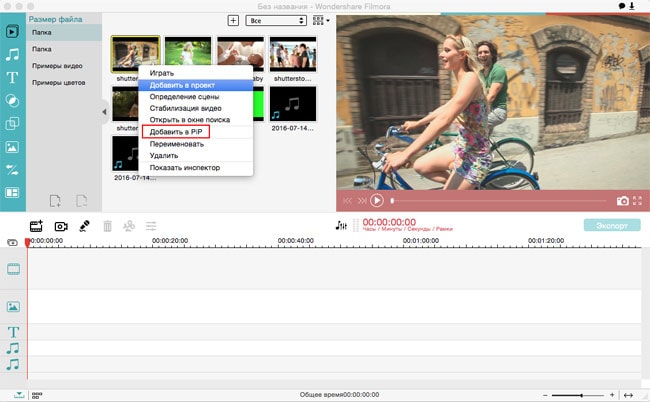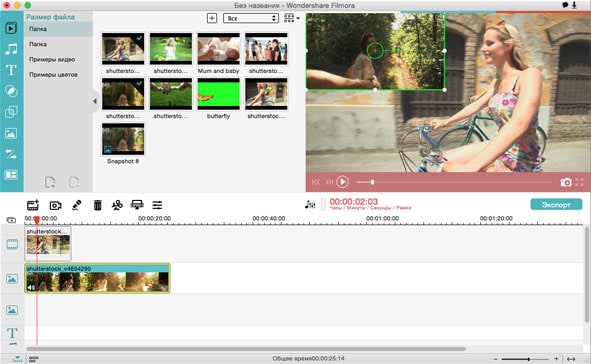Могу ли я применить функцию Картинка-в-картинке с помощью Windows Movie Maker?
Windows Movie Maker можно использовать для создания видеоизображения с функцией Картинка-в-картинке (PIP). Несмотря на то,что он не поддерживает изначально єту функцию, существуют плагины, которые можно использовать вместе с Movie Maker для получения желаемого результата. Мы покажем вам 2 способа создать видеоизображение с функцией Картинка-в-картинке с помощью Windows Movie Maker и Movieora Video Editor в этой статье.
Лучшая альтернатива Windows Movie Maker с функцией Картинка-в-картинке
Filmora Video Editor это популярная программа, которая используется для создания и редактирования видео. Она доступна как для Windows, так и для Mac. Применение функции Картинка-в-картинке очень просто на Filmora: достаточно нескольких перетаскиваний и размещений. Помимо функции Картинка-в-картинке, существует много невероятных расширенных функций: фильтры, наложенные на руки, разделенные экраны и графические изображения. Новые эффекты добавляются, чтобы отражать все важные праздники, такие как Хэллоуин и Рождество. Дополнительные эффекты добавляются регулярно.
Основные характеристики Filmora Video Editor:
- 200 видов графики движения, которые позволяют добавлять украшения на такие праздники, как дни рождения, рождественские елки среди других украшений.
- Более 300 бесплатных эффектов в магазине Filmora с такими эффектами, как звук, мозаика, другие названия.
- Разделенный экран/мультиэкран с видеоэффектами, такими как клонирование видео-персонажей.
- Аудио микшер и аудио эквалайзер, чтобы вы могли эффективно использовать свою музыку, а также стабилизировать звуки на своих видео.
- Опции экспорта видео в социальные сети, в различных форматах на разные устройста, такие как IPad и iPod.
Часть 1: Эффект Картинка-в-картинке в Windows Movie Maker

These is one of the basic guides on how to apply the rehanpip plugin to create a Picture in picture effect on a video:
Step 1. Open windows movie make and add two video clips into the storyboard. The video footage is what will be on the foreground as a mini video and the second clip will be in the background.
Step 2. Press CTRL+T on the keyboard to change from show storyboard to show timeline.
Step 3. Drag the 2nd clip onto the first clip. When you do this windows movie maker will automatically create a fade transmission.
Step 4. Replace the Autofade transmission with the PIP plugin downloaded.( the plugin provides 9 different PIP effects) Choose the desired effect.
Finally, press play to view your PIP effect.
Часть 2: Как добавить эффект PIP (Картинка-в-картинке) в видео с помощью Filmora Video Editor
Шаг 1. После запуска Filmora Video Editor нажмите на главное окно, чтобы импортировать видеоклипы.
Щаг 2. Выберите видео, которое будет использоваться в качестве фона, и поместите его в раздел видео на временной шкале. В библиотеке медиафайлов щелкните правой кнопкой мыши видео, которое будет помещено в верхнюю часть фонового видео, и выберите «Применить PIP».
Щаг 3. Отрегулируйте рамку видео, чтобы настроить видео верхнего уровня. Чтобы включить расширенное окно настройки, дважды щелкните видео. Оттуда вы можете настроить движение и маску.
Щаг 4. Нажмите «Экспорт» и выберите выход видеоматериала.